
Configuración de la función de Mensaje gráfico
La función de Mensaje gráfico permite visualizar mensajes y contenidos sencillos en la pantalla táctil.
La visualización de mensajes de las notificaciones de administrador o eventos, etc., en la pantalla táctil permite utilizar el equipo como una herramienta para compartir información en la oficina.
La visualización de mensajes de las notificaciones de administrador o eventos, etc., en la pantalla táctil permite utilizar el equipo como una herramienta para compartir información en la oficina.
 |
Cuando se configura la función Mensaje gráfico, el contenido puede comprobarse desde <Mensaje gráfico> en el Inicio, independientemente del momento. Se muestra el último contenido visualizado. Configure un archivo guardado en un servidor de archivos o en un Buzón avanzado de la misma red como contenido de visualización. Usar como servidor de archivos simple También puede configurar un sitio web en Internet como contenido a través de un servidor proxy. La configuración proxy utilizada para esta función es la misma que la configuración de <Opciones de proxy>. Si se configura un proxy, es posible que el contenido especificado no aparezca. En tal caso, puede configurar una dirección excluida para que el servidor proxy no se utilice. Configurar direcciones excluidas para que no se utilicen servidores proxy El contenido se muestra cuando se inicia la impresión si se activa la función de impresión retenida forzada y se marca la casilla de verificación [Visualización al empezar trabajo de impresión]. |
1
Inicie la IU remota.Inicio de la IU remota
2
Haga clic en [Configuración] en la página del portal. Pantalla de la IU remota
3
Haga clic en [Licencias/Otros]  [Ajustes de Mensaje gráfico]
[Ajustes de Mensaje gráfico]  [Ajustes de visualización].
[Ajustes de visualización].
 [Ajustes de Mensaje gráfico]
[Ajustes de Mensaje gráfico]  [Ajustes de visualización].
[Ajustes de visualización].4
Configure el contenido y el momento de visualización.
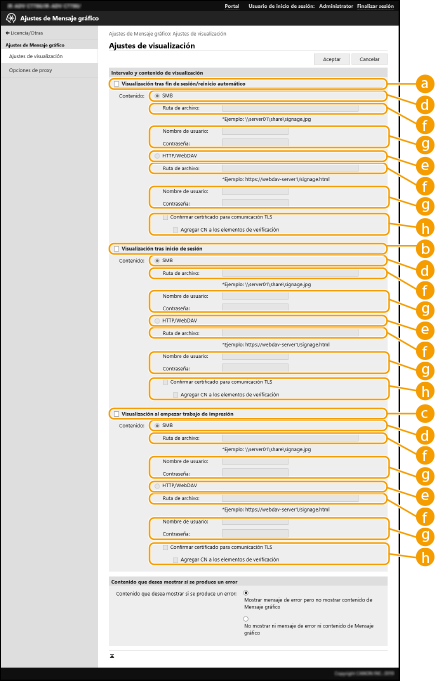
 Configuración del momento de visualización
Configuración del momento de visualización
 [Visualización tras fin de sesión/reinicio automático]
[Visualización tras fin de sesión/reinicio automático]Seleccione esta casilla de verificación para visualizar el contenido tras cerrar sesión o una vez que se haya activado el modo de reinicio automático.
La opción para visualizar el contenido tras cerrar sesión está habilitado cuando <Opciones de visualización de pantalla de inicio sesión> está configurado en <Mostrar tras inicio de operación del dispositivo>. Para visualizar el contenido tras activarse el modo de reinicio automático, configure <Tiempo para reinicio automático> en 1 minuto o más.
La opción para visualizar el contenido tras cerrar sesión está habilitado cuando <Opciones de visualización de pantalla de inicio sesión> está configurado en <Mostrar tras inicio de operación del dispositivo>. Para visualizar el contenido tras activarse el modo de reinicio automático, configure <Tiempo para reinicio automático> en 1 minuto o más.
 [Visualización tras inicio de sesión]
[Visualización tras inicio de sesión]Seleccione esta casilla de verificación para visualizar el contenido tras iniciar sesión. Esto está habilitado cuando <Opciones de visualización de pantalla de inicio sesión> está configurado en <Mostrar tras inicio de operación del dispositivo>.
 [Visualización al empezar trabajo de impresión]
[Visualización al empezar trabajo de impresión]Seleccione esta casilla de verificación para visualizar el contenido cuando comience la impresión. Esto está habilitado cuando está configurada la impresión retenida forzada.
 Configuración del contenido para cada momento de visualización
Configuración del contenido para cada momento de visualización
 [SMB]
[SMB]Seleccione la casilla de verificación para acceder al contenido que se va a mostrar a través de [SMB].
 [HTTP/WebDAV]
[HTTP/WebDAV]Seleccione la casilla de verificación para acceder al contenido que se va a mostrar a través de [HTTP/WebDAV].
 [Ruta de archivo:]
[Ruta de archivo:]Introduzca la ruta del contenido que se va a visualizar.
Ejemplo:
[SMB]: \\server01\share\signage.jpg
[HTTP/WebDAV]: https://webdav-server1/signage.html
 [Nombre de usuario:]/[Contraseña:]
[Nombre de usuario:]/[Contraseña:]Introduzca el nombre de usuario y la contraseña necesarios para iniciar sesión en el Buzón avanzado o el servidor de archivos.
 [Confirmar certificado para comunicación TLS]/[Agregar CN a los elementos de verificación]
[Confirmar certificado para comunicación TLS]/[Agregar CN a los elementos de verificación]Configure si desea que se verifique el certificado de servidor TLS que se envía en el momento de la conexión y su CN (nombre común).
5
Configure la pantalla si se muestran errores.
Si por algún motivo no se muestra el contenido, seleccione si desea que aparezcan pantallas de mensajes de error.
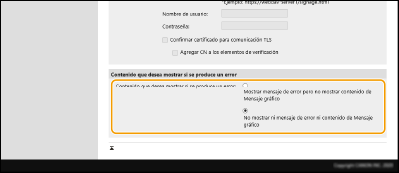
6
Haga clic en [Bien].
 |
Para visualizar el contenido después de iniciarse el modo de reinicio automático, configure <Tiempo para reinicio automático> en un minuto o más. Para obtener información sobre los formatos de archivo y los tamaños de datos que se pueden mostrar, consulte Funciones de gestión. Esta opción solo puede especificarla un usuario con privilegios de administrador. Esta opción no se incluye en la distribución de información del dispositivo. Distribuir la información de dispositivo a otras impresoras multifunción Canon Este ajuste puede importarse/exportarse. El mismo ajuste puede importarse en varios dispositivos (solo dispositivos de Canon que admitan la función Mensaje gráfico) para que se muestre el mismo aviso o información en varios dispositivos. Importar/exportar datos de configuración [Ruta de archivo:] se importa/exporta con esta opción. Si se especifica un archivo en el Buzón avanzado y se muestra en el equipo de exportación, realice una de las siguientes operaciones: Copie manualmente el archivo en el Buzón avanzado del equipo de exportación en el Buzón avanzado del equipo de importación. Cambie [Ruta de archivo:] a la ruta donde esté el archivo. Si desea realizar operaciones de inicio de sesión, llévelas a cabo tras cerrar la pantalla Mensaje gráfico. Inicio de sesión en el equipo Si el Lector de Tarjetas de Copia está colocado, el contenido no estará disponible. |
Configurar direcciones excluidas para que no se utilicen servidores proxy
Especifique en la función Mensaje visual las mismas opciones de proxy configuradas en <Opciones de proxy>. Si se configura un proxy, es posible que el contenido especificado no aparezca. Si esto ocurre, configure una dirección excluida para que el servidor proxy no se utilice.
1
Inicie la IU remota.Inicio de la IU remota
2
Haga clic en [Configuración] en la página del portal. Pantalla de la IU remota
3
Haga clic en [Licencias/Otros]  [Ajustes de Mensaje gráfico]
[Ajustes de Mensaje gráfico]  [Opciones de proxy].
[Opciones de proxy].
 [Ajustes de Mensaje gráfico]
[Ajustes de Mensaje gráfico]  [Opciones de proxy].
[Opciones de proxy].4
Introduzca las direcciones en las que no se usará un servidor proxy en [Dirección sin usar proxy].
Puede especificar varias direcciones separadas por una coma (,).
Puede especificar hasta 255 caracteres (solo código ASCII).
5
Haga clic en [Bien].